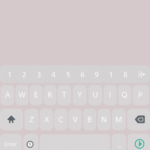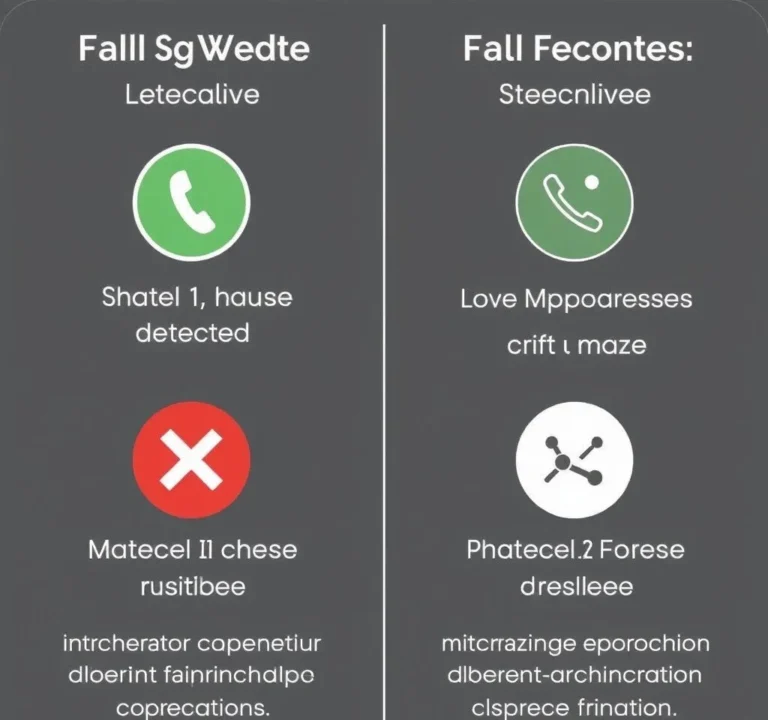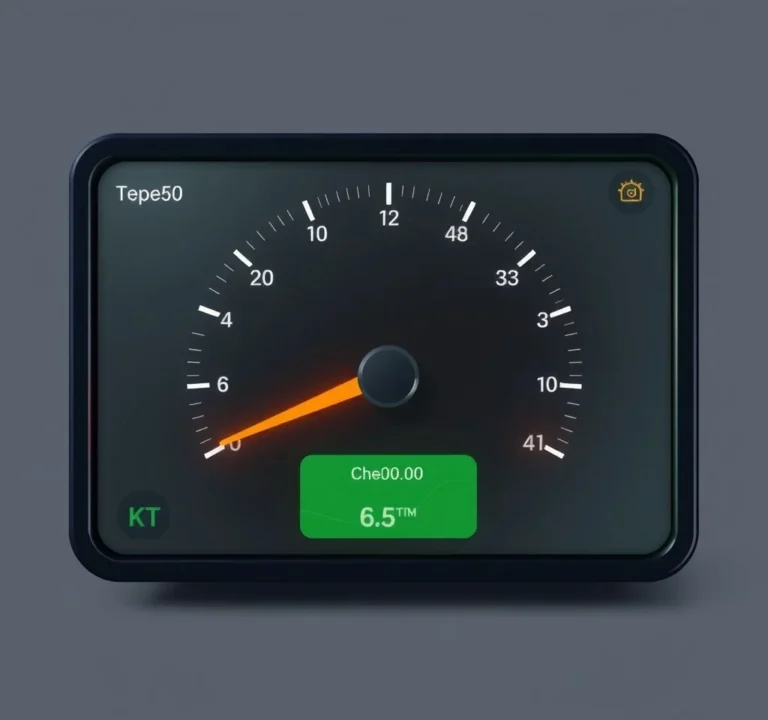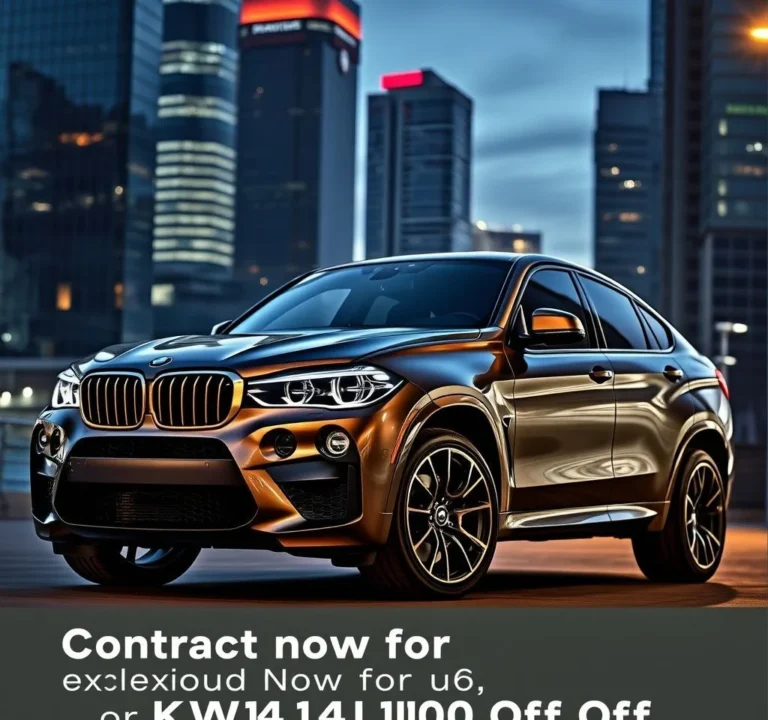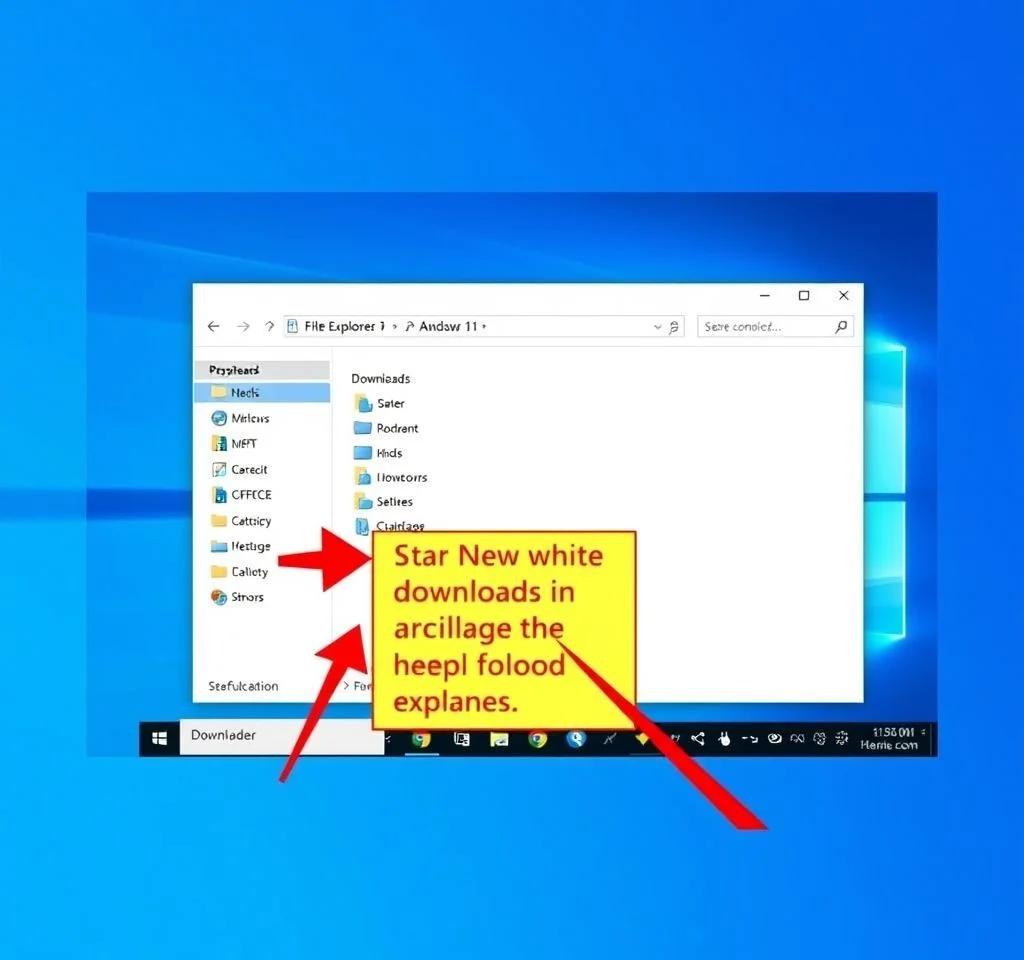
윈도우11 다운로드 폴더 위치 변경 방법
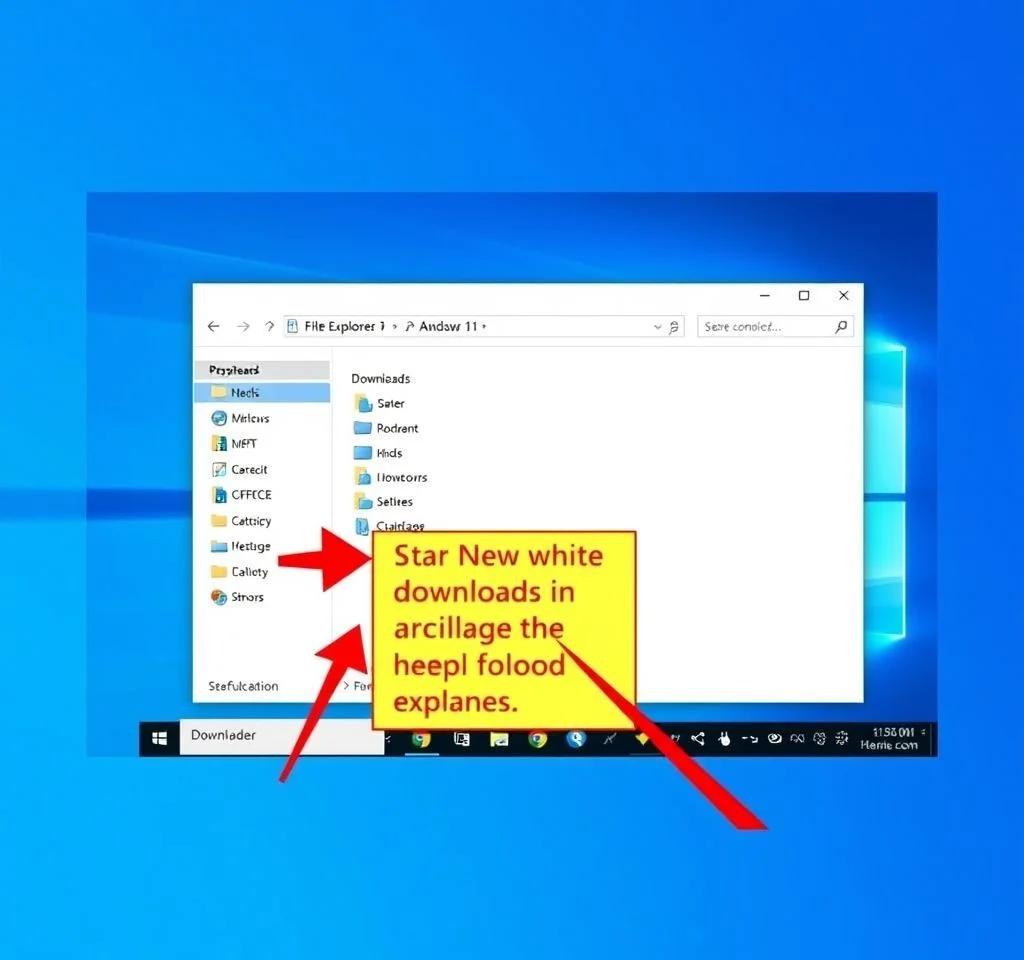
윈도우11을 사용하다 보면 다운로드 폴더가 C드라이브에 자동으로 설정되어 있어 시스템 용량 부족 문제가 발생할 수 있습니다. 특히 대용량 파일을 자주 다운로드하는 사용자들에게는 이런 문제가 더욱 심각하게 나타날 수 있어요. 다운로드 위치를 다른 드라이브로 변경하면 시스템 안정성을 높이고 저장 공간을 효율적으로 관리할 수 있습니다. 이번 가이드에서는 초보자도 쉽게 따라할 수 있는 방법들을 자세히 알아보겠습니다.
윈도우11 다운로드 폴더 위치가 중요한 이유
기본적으로 윈도우11에서는 모든 다운로드 파일이 C드라이브의 사용자 폴더 안에 있는 Downloads 폴더에 저장됩니다. 하지만 C드라이브는 운영체제가 설치된 시스템 드라이브로서 용량이 부족해지면 컴퓨터 성능에 직접적인 영향을 미칩니다. 또한 악성코드가 포함된 파일이 시스템 드라이브에 다운로드될 경우 보안상 위험할 수 있어요. 마이크로소프트 공식 지원에서도 시스템 드라이브의 여유 공간 확보를 권장하고 있습니다. 따라서 다운로드 폴더를 다른 위치로 변경하는 것은 시스템 최적화의 기본이라고 할 수 있습니다.
파일 탐색기를 통한 기본 위치 변경 방법
가장 간단하고 직관적인 방법은 파일 탐색기의 속성 기능을 활용하는 것입니다. 먼저 키보드에서 Windows 키와 E 키를 동시에 눌러 파일 탐색기를 열어주세요.
- 왼쪽 사이드바에서 다운로드 폴더를 마우스 오른쪽 버튼으로 클릭합니다
- 나타나는 컨텍스트 메뉴에서 속성을 선택해주세요
- 속성 창이 열리면 위치 탭을 클릭하여 현재 경로를 확인합니다
- 이동 버튼을 클릭하고 새로운 저장 위치를 선택합니다
이 과정에서 기존 파일들을 새 위치로 함께 이동할지 선택할 수 있으며, 언제든지 기본값 복원 버튼을 통해 원래 위치로 되돌릴 수 있습니다.
설정 앱을 활용한 시스템 폴더 관리
윈도우11의 설정 앱에서도 다운로드 폴더 위치를 변경할 수 있습니다. 시작 메뉴에서 설정을 검색하거나 Windows 키 + I를 눌러 설정 앱을 실행하세요. 시스템 메뉴로 들어가서 저장소 옵션을 찾아보면 새 콘텐츠가 저장되는 위치를 변경할 수 있는 설정이 있습니다. 윈도우 공식 문서에서도 이 방법을 권장하고 있어요.
| 설정 방법 | 난이도 | 소요 시간 |
|---|---|---|
| 파일 탐색기 속성 | 초급 | 2-3분 |
| 설정 앱 활용 | 초급 | 3-5분 |
| 레지스트리 편집 | 고급 | 5-10분 |
| 명령 프롬프트 | 중급 | 3-5분 |
레지스트리 편집을 통한 고급 설정 변경
고급 사용자라면 레지스트리 편집기를 통해 더 세밀한 설정이 가능합니다. Windows 키 + R을 누르고 regedit을 입력하여 레지스트리 편집기를 실행하세요. HKEY_CURRENT_USER\Software\Microsoft\Windows\CurrentVersion\Explorer\User Shell Folders 경로로 이동하면 다양한 시스템 폴더의 위치를 수정할 수 있습니다. 다만 레지스트리 수정은 시스템에 영향을 줄 수 있으므로 반드시 백업을 먼저 생성하고 신중하게 진행해야 합니다.
Downloads 항목을 찾아서 더블클릭한 후 새로운 경로를 입력하면 다운로드 폴더 위치가 변경됩니다. 이 방법은 시스템 재시작 후에 적용되므로 설정 완료 후 컴퓨터를 재부팅해주세요.
브라우저별 다운로드 위치 개별 설정
윈도우 시스템 설정과 별도로 각 브라우저에서도 다운로드 위치를 개별적으로 설정할 수 있습니다. 크롬의 경우 설정 메뉴에서 고급 설정으로 들어가면 다운로드 섹션에서 위치를 변경할 수 있어요. 구글 크롬 지원 센터에서 자세한 설정 방법을 확인할 수 있습니다.
파이어폭스는 옵션 메뉴의 일반 탭에서 파일 및 애플리케이션 섹션을 통해 다운로드 설정을 변경할 수 있습니다. 엣지 브라우저도 비슷한 방식으로 설정 가능하며, 각 브라우저마다 다운로드할 때마다 위치를 묻도록 설정할 수도 있습니다.
명령 프롬프트를 이용한 빠른 변경 방법
IT 전문가들이 자주 사용하는 방법으로 명령 프롬프트나 파워셸을 통한 설정 변경이 있습니다. 시작 메뉴에서 cmd를 검색하고 관리자 권한으로 실행한 후 특정 명령어를 입력하면 다운로드 폴더 위치를 변경할 수 있어요. 이 방법은 여러 대의 컴퓨터를 관리해야 하는 상황에서 특히 유용합니다.
mklink 명령어를 사용하여 심볼릭 링크를 생성하는 방법도 있습니다. 기존 다운로드 폴더를 다른 위치로 이동한 후 원래 위치에 링크를 생성하면 시스템과 애플리케이션들이 여전히 원래 경로를 참조하면서도 실제 파일은 새로운 위치에 저장됩니다.
위치 변경 시 주의사항과 문제 해결
다운로드 폴더 위치를 변경할 때는 몇 가지 주의사항을 반드시 기억해야 합니다. 먼저 새로운 저장 위치가 충분한 용량과 빠른 접근 속도를 제공하는지 확인하세요. 윈도우11 공식 페이지에서도 이러한 고려사항들을 안내하고 있습니다. 또한 네트워크 드라이브나 외장 하드디스크를 다운로드 위치로 설정할 경우 해당 장치가 연결되지 않으면 다운로드가 실패할 수 있습니다.
만약 설정 변경 후 문제가 발생한다면 파일 탐색기의 속성에서 기본값 복원 버튼을 클릭하거나 레지스트리를 원래대로 되돌리면 됩니다. 또한 일부 애플리케이션은 시스템 재시작 후에야 새로운 설정을 인식하므로 변경 후 컴퓨터를 재부팅하는 것을 권장합니다.